Googleスプレッドシートの単一のセル内に、複数行のテキストを追加するさまざまなシナリオがあります。 たとえば、実行している計算を説明する必要がある場合があります。 おそらく、予算内の広告申込情報を詳しく説明したいと思うでしょう。 理由が何であれ、スプレッドシートをプロフェッショナルで他の人にアピールしながら、すべてのテキストを1つのセルに収めることができます。
ありがたいことに、この目標を簡単に達成するためのいくつかの異なる方法があります。そのうちのいくつかは、今日まで自分自身を知りませんでした。 最も簡単で最も人気のある方法を見てみましょう。
キーボードショートカットを使用する
さらに行を作成する必要があるセル内をダブルクリックします。 セル内にすでに単語がある場合は、改行したい場所にカーソルを置き、両方を押します。 ” ALT” と "入力" 同時にキー。 セルにまだテキストが含まれていない場合は、セルをダブルクリックして、必要なテキスト行数に達するまで2つのキーを数回押します。

Char関数の使用
行を追加するセルをクリックして、次の数式を入力します。 = char(10). 数式をコピーして貼り付けると、数式は表示されませんが、行は自動的に追加されます。 手で入力すると、数式が表示され、を押すだけです。 "入力" ボタンを押して非表示にし、行を表示します。
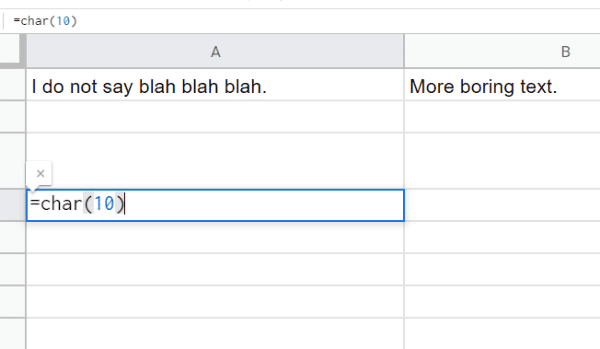
この方法を使用して複数の空白行を挿入する場合は、ニーズに合わせてこの数式をいじる必要があります。 たとえば、セルに移動して次の数式を入力します。 = rept(char(10)、8). これにより、同じセル内に8つの空白行が挿入されます。 その番号8を、自分に合った任意の番号に変更できます。
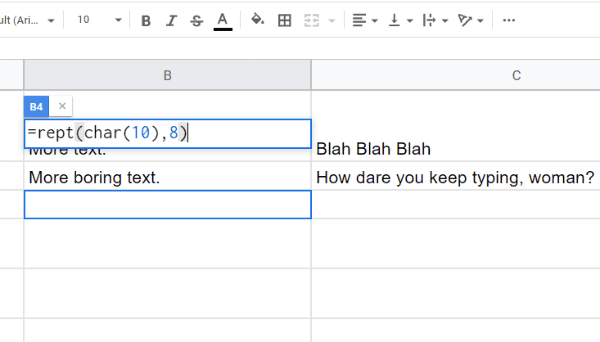
Googleの行サイズオプションの追加を提案してください!
残念ながら、現時点では、行を右クリックして行の高さを変更しても、行の高さを均一に保つことはできません。 うまくいけば、Googleは近い将来これを追加するでしょう。 それまでの間、クリックしていつでも気軽に提案してください。 "ヘルプ" ページの上部にあり、 "問題を報告します。"
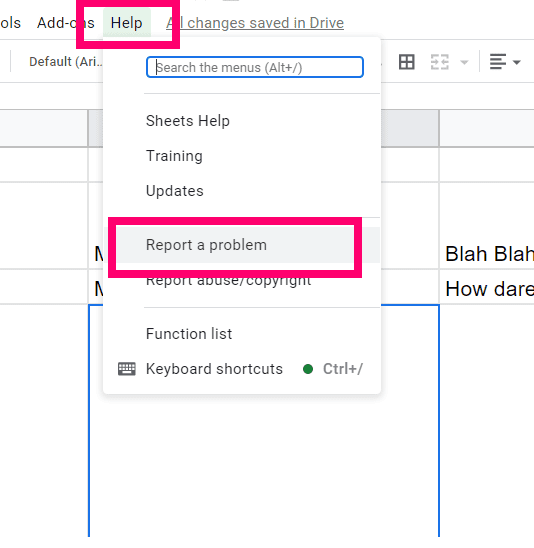
多くの人は、この機能が実際の問題を報告するためだけに使用されているのではないことに気づいていません。 また、フィードバックやアイデアを受け取るためにGoogleチームによって使用されます。 見たいものとその理由を詳しく説明してください。 –そして、私の今は散らかったワークシートを示すものなど、関連するスクリーンショットを含めます。
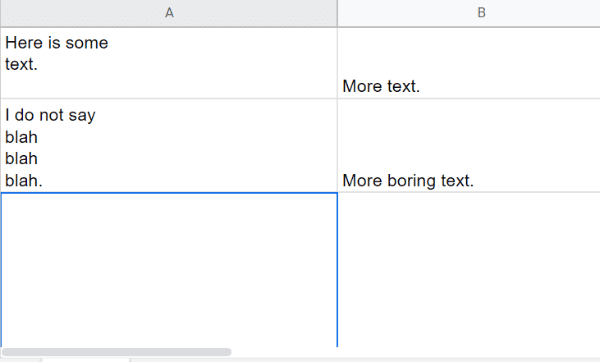
他にどのようなGoogleスプレッドシートの難問にヒントを使用できますか? いつでも喜んでお手伝いさせていただきます。
幸せな作成!